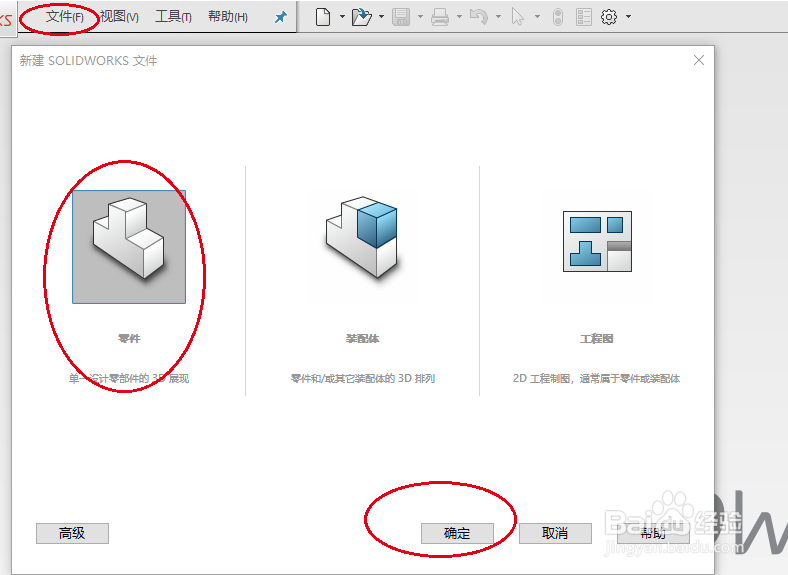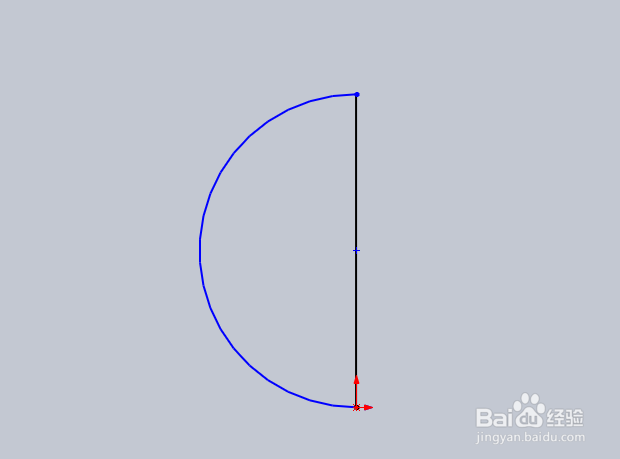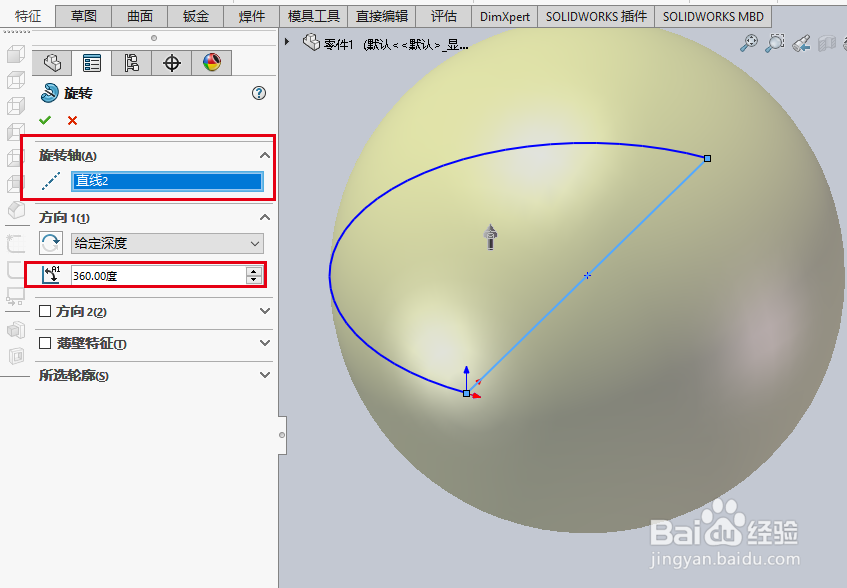SolidWorks2016基础教学之旋转凸台
1、打开桌面上的SolidWorks2016软件,点“文件”找到里面的“新建”,出现一个如图所示的窗口,这时候选择“零件”,然后点确定。
2、进入SolidWorks绘图页面,选择上视基准面作为草图的绘制平面。
3、利用草图里面的直线命令和半圆命令,绘制一个如图所示的草图。
4、找到工具栏里面的“特征”,点开“特征”,找到里面的“旋转凸台/基体”命令。
5、点“旋转凸台/基体”命令,出现一个如图所示的“旋转凸台”参数填写窗口,旋转草图的直线作为旋转轴,方向填360°。
6、点确定,这样一个如图所示的球就旋转好了。
声明:本网站引用、摘录或转载内容仅供网站访问者交流或参考,不代表本站立场,如存在版权或非法内容,请联系站长删除,联系邮箱:site.kefu@qq.com。
阅读量:51
阅读量:41
阅读量:61
阅读量:26
阅读量:54